Kuinka vastaanottaa puheluita Bluetooth-laitteiden kautta iPhonessa -
Sekalaista / / August 11, 2022
Puhelun soittaminen langattomilla kuulokkeilla on yksi Bluetoothin parhaista käyttötapauksista. Ja kuten mikä tahansa älypuhelin, voit vastaanottaa puheluita Bluetooth-laitteiden kautta myös iPhonessa. Mutta siinä on saalis. Jos käytät iPhonea, olet saattanut huomata, että vaikka liitit iPhonen kuulokkeisiin, kuulet äänen kuulokkeesta. No, tämä ei ole bugi tai ohjelmistoongelma, vaan se, miten iOS toimii.

Voit kuitenkin korjata tämän ongelman puhelun äänen reititysvaihtoehdolla. Jos haluat ymmärtää, mikä se on ja kuinka reitittää äänipuhelut iPhonen Bluetooth-kuulokkeisiin, lue eteenpäin.
Mikä on puhelun äänen reititys iPhonessa?
Puhelun äänen reititys viittaa nimensä mukaisesti automaattisesti "reitittävään" äänen tai FaceTime-puhelut iPhonessa valittuun äänitilaan.
Tämä äänitila voi olla iPhonen kuuloke, oletusasetus, kaiutin tai ulkoinen laite, kuten Bluetooth-kuuloke tai muu kuulolaite. Kun luet lisää, ymmärrät, kuinka voit vastaanottaa puheluita Bluetooth-laitteiden kautta.
Kuinka asettaa Bluetooth-kuuloke tai kaiutin oletusääneksi iPhonessa
Jotta voit vastaanottaa puheluita Bluetooth-laitteiden kautta, sinun on varmistettava kaksi asiaa. Ensin sinun on yhdistettävä Bluetooth-laitteesi iPhoneen. Toiseksi, määritä asetukset reitittämään puhelun ääni oletusarvoisesti laitteellesi. Tässä on vaiheittainen menettely samalle.
1. Yhdistä Bluetooth-kuulokkeet
Vaihe1: Avaa asetukset.

Vaihe 2: Valitse Bluetooth.

Vaihe 3: Kytke Bluetooth päälle ja napsauta Muut laitteet -kohdassa sen laitteen nimeä, jonka haluat muodostaa pariksi. Yritän yhdistää OnePlus Buds Z: n.
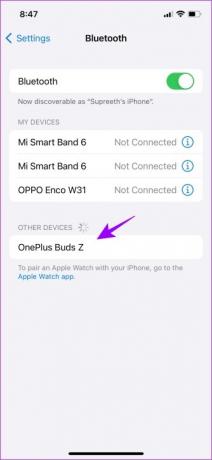
Vaihe 4: Kun laitteesi on muodostanut pariliitoksen, sen vieressä lukee Yhdistetty.

Näin voit yhdistää Bluetooth-laitteesi. Jos sinulla on ongelmia yhteyden muodostamisessa, voit lukea artikkelimme osoitteeseen korjaa ongelmat ja yhdistä Bluetooth-laitteet onnistuneesti. Nyt siirrymme seuraavaan osioon muuttamalla puhelun äänen reititysasetuksia.
2. Muuta puhelun äänen reititysasetuksia iPhonessa
Vaihe 1: Siirry asetuksiin ja valitse Esteettömyys.

Vaihe 2: Valitse Kosketus.
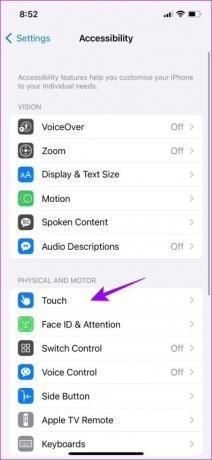
Vaihe 3: Näpäytä Soita Audio Routing.
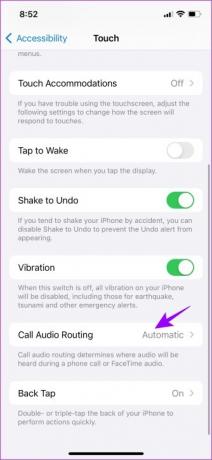
Vaihe 4: Valitse nyt Bluetooth kuulokkeet.
Se siitä! Kun seuraavan kerran vastaat puheluun ollessasi yhteydessä kuulokemikrofoniisi, kuulet toisen henkilön äänen oletuksena kuulokemikrofonissasi.
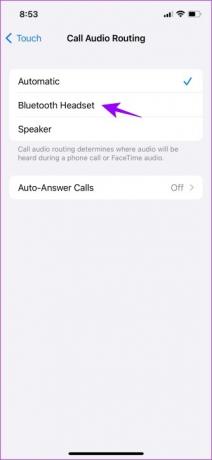
Kuinka vastata puheluihin automaattisesti iPhonessa
Bonuksena tässä on toinen ominaisuus, joka saattaa kiinnostaa sinua, Auto-Answer Calls. Sen avulla iPhone voi vastata puheluihin automaattisesti tietyn ajan kuluttua.
Tämä ominaisuus on hyödyllinen, jos haluat vastaanottaa puheluita Bluetooth-laitteellasi ilman, että sinun tarvitsee painaa painiketta, ja se on hyvä lisälaite puheluiden äänireitittämiseen.
Vaihe 1: Siirry asetuksissa Esteettömyys-kohtaan ja valitse Kosketus.
Vaihe 2: Napauta seuraavaksi Puhelun äänireititys ja valitse Automaattinen vastaus puheluihin.
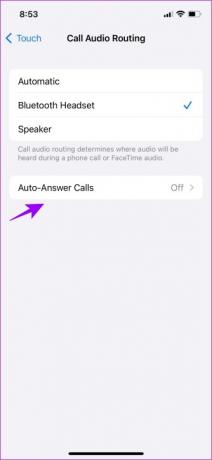
Vaihe 3: Ota käyttöön Automaattinen vastaus puheluihin.

Vaihe 4: Aseta nyt puhelun automaattisen vastaamisen kesto.
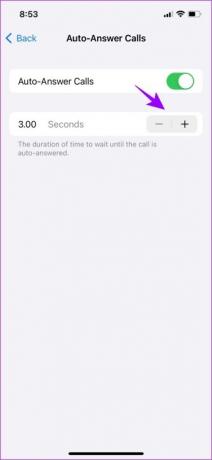
Kun olet valmis, iPhonesi vastaa automaattisesti puheluihisi määritetyn keston jälkeen. Tämä ominaisuus toimii sekä liitetyn Bluetooth-laitteen kanssa että ilman sitä.
Vaihda Bluetooth-laitteen ja kaiuttimen välillä puheluiden aikana
Näin voit vaihtaa nopeasti Bluetooth-laitteen ja kaiuttimen välillä puhelujen aikana.
Vaihe 1: Napauta Audio -kuvaketta puhelunäytössä.
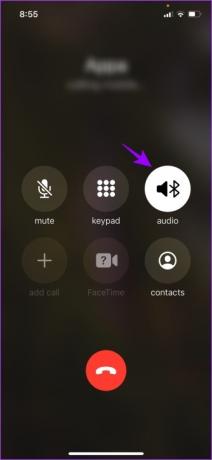
Vaihe 2: Valitse nyt sopiva vaihtoehto. Kuten näet, puheluni on yhdistetty Bluetoothiin ja vaihdan sen kaiuttimeen.
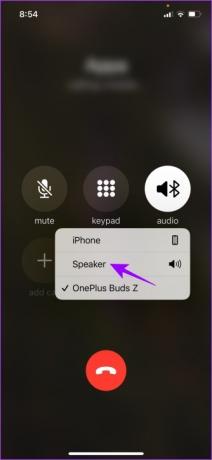
Näin voit vaihtaa nopeasti Bluetooth-laitteen ja kaiuttimen välillä puheluiden aikana. Kun olet noudattanut yllä olevia vaiheita, sinulla saattaa silti olla muutamia kysymyksiä. Olemme siis vastanneet muutamiin usein kysyttyihin kysymyksiin.
Usein Kysytyt Kysymykset
Tarkista, onko soittoääni mykistetty. Varmista, että sivupainike ei ole äänetön. Lisää seuraavaksi äänenvoimakkuutta painamalla äänenvoimakkuuden säätönäppäimiä. Sammuta nyt Ohjauskeskuksessa Älä häiritse jos ei jo. Tämä saattaa hiljentää puhelusi. Toinen mahdollisuus on, että Tuntemattomien soittajien hiljentäminen on käytössä. Siirry kohtaan Asetukset > Puhelin > Hiljennä tuntemattomat soittajat ja kytke se pois päältä.
Siirry kohtaan Asetukset > Esteettömyys > Kosketa > Puhelun äänen reititys ja valitse Automaattinen. Tämä estää puhelujen reitityksen mihin tahansa eri tilaan.
Saat kolme vaihtoehtoa puhelun äänen reitittämiseen iPhonessa: automaattinen, Bluetooth-kuuloke ja kaiutin. Kun valitset Automaattinen, puhelut reititetään viimeksi valittuun tilaan. Oletetaan, että saat puhelun ja valitsit Bluetooth-kuulokkeet. Niin kauan kuin olet yhteydessä kuulokemikrofoniin, voit vastaanottaa puheluita kuulokkeillasi.
Vastaanota puheluita helposti iPhonen Bluetooth-laitteiden kautta
Näin voit vastaanottaa puheluita iPhonen Bluetooth-laitteiden kautta. Onko sinulla enemmän epäilyksiä tai haluatko meidän ratkaisevan muita kysymyksiä? Jaa ne alla olevissa kommenteissa.
Päivitetty viimeksi 11. elokuuta 2022
Yllä oleva artikkeli saattaa sisältää kumppanilinkkejä, jotka auttavat tukemaan Guiding Techiä. Se ei kuitenkaan vaikuta toimitukselliseen eheyteemme. Sisältö pysyy puolueettomana ja autenttisena.



